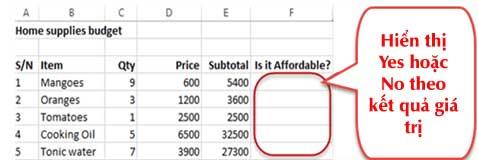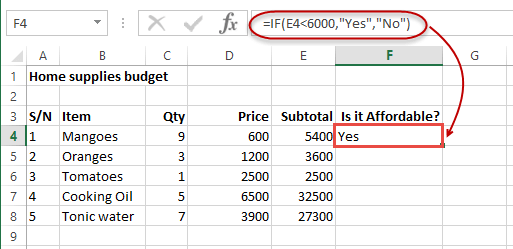Funkcia Logic je jednou z najobľúbenejších a najužitočnejších funkcií programu Microsoft Excel. Funkcia Logika v Exceli vám pomáha kontrolovať hodnoty a automaticky vykonávať prácu na základe výsledkov testu. Tu je všetko, čo potrebujete vedieť o logických funkciách v Exceli .
- Microsoft Excel
- Microsoft Excel pre Android
- Microsoft Excel pre iOS
- Microsoft Excel Online
Čo je to logická funkcia?
Logické funkcie v Exceli umožňujú používateľom rozhodovať sa pri implementácii vzorcov a funkcií. Logické funkcie sa často používajú na:
- Skontrolujte správnosť stavu.
- Skombinujte viacero podmienok.
Aké sú podmienky? Prečo je to dôležité?
Podmienka je výraz, ktorý sa vyhodnotí ako pravda alebo nepravda. Tento výraz môže byť funkcia, ktorá určuje hodnotu zadanú do bunky ako číslo alebo text, hodnotu väčšiu, rovnú alebo nižšiu ako určitá hodnota...
Príklad funkcie IF v Exceli
V tomto článku si uvedieme príklad rodinného rozpočtu na nákupy. Funkcia IF sa tu používa na rozhodnutie, či je hodnota položky drahá alebo nie. Predpokladajme, že tovar s hodnotou vyššou ako 6 000 je drahý. Položky s cenou nižšou ako 6 000 sú cenovo dostupné. Pre lepšie pochopenie si pozrite nižšie uvedený obrázok.
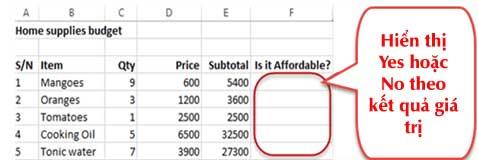
- Umiestnite kurzor do bunky F4.
- Zadajte vzorec pomocou nasledujúcej funkcie IF: =IF(E4<>
Vysvetlite:
- "=IF(…)" je funkcia IF.
- "E4<> je podmienka, ktorú funkcia IF vyhodnocuje. Kontroluje, či je hodnota bunky E4 (medzisúčet) nižšia ako 6 000 alebo nie.
- "Áno" je hodnota, ktorú funkcia zobrazí, ak je hodnota E4 nižšia ako 6 000.
- „Nie“ je hodnota, ktorú funkcia zobrazí, ak je hodnota E4 väčšia ako 6 000.
Po dokončení práce stlačte kláves Enter . Dostanete nasledujúce výsledky:
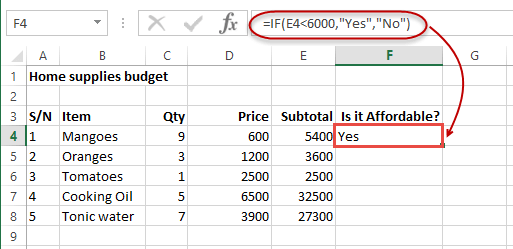
Vysvetlite význam logických funkcií v Exceli
| Čeľusť |
Popíšte |
Použitím |
| A |
Testuje viacero podmienok a vráti hodnotu True, ak sú všetky podmienky splnené. |
=AND(1 > 0,ISNUMBER(1))
Vyššie uvedená funkcia vráti hodnotu TRUE, pretože obe podmienky sú pravdivé.
|
| NEPRAVDIVÝ |
Vráti logickú hodnotu FALSE. Používa sa na porovnanie výsledkov podmienky alebo funkcie pre pravdivé alebo nesprávne výsledky. |
FALSE() |
| AK |
Overte, či podmienka spĺňa požiadavky alebo nie. Ak áno, vráti hodnotu True. V opačnom prípade vráti hodnotu False. =AK(logický_test,[hodnota_ak_pravda],[hodnota_ak_nepravda]). |
=IF(ISNUMBER(22),"Áno", "Nie")
22 je číslo, pri ktorom funkcia vráti Áno.
|
| IFERROR |
Vráti hodnotu výrazu, ak sa nevyskytne žiadna chyba. Ak sa vyskytne chyba, vráti chybovú hodnotu. |
=IFERROR(5/0,"Chyba delenia nulou") |
| IFNA |
Vráti hodnotu, ak sa nevyskytne chyba #N/A. Ak sa vyskytne chyba #N/A, vráti hodnotu NA. Chyba #N/A je hodnota, ak pre vzorec alebo funkciu nie je k dispozícii. |
=IFNA(D6*E6,0). Vyššie uvedený vzorec vráti 0, ak sú obe bunky D6 alebo E6 prázdne. |
| NIE |
Vráti hodnotu True, ak je podmienka nepravdivá, a vráti hodnotu False, ak je podmienka pravdivá. |
=NOT(ISTEXT(0))
Vyššie uvedená funkcia vráti hodnotu True
|
| ALEBO |
Používa sa pri hodnotení viacerých podmienok. Vráti hodnotu true, ak sú splnené všetky alebo niektoré z podmienok. Vráti hodnotu false, ak sú všetky podmienky nepravdivé. |
=OR(D8="admin",E8="pokladník")
Vyššie uvedená funkcia vráti hodnotu True, ak sú D8 aj E8 správcom alebo pokladníkom
|
| PRAVDA |
Vráti logickú hodnotu TRUE. Používa sa na porovnanie výsledkov podmienok alebo funkcií, ktoré vracajú hodnotu true alebo false. |
TRUE() |